L'iframe della visualizzazione insegnante consente agli insegnanti di visualizzare l'anteprima di un allegato che hanno aggiunto a un compito. Lo scopo principale di questo iframe è dare agli insegnanti un'idea di ciò che vedono gli studenti quando aprono un allegato di un compito.
Se vuoi, l'iframe della visualizzazione insegnante può anche consentire agli insegnanti di:
- Modifica il file allegato.
- Visualizza ulteriori informazioni pertinenti al compito, ad esempio le chiavi di risposta e le note.
- Elenca gli studenti a cui è stato assegnato l'allegato.
- Recupera un riepilogo dello stato di consegna dell'allegato.
Gli insegnanti accedono all'iframe della visualizzazione insegnante facendo clic sull'anteprima dell'allegato, come mostrato nella Figura 1. Si aprirà l'iframe della visualizzazione insegnante, come mostrato nella Figura 2.
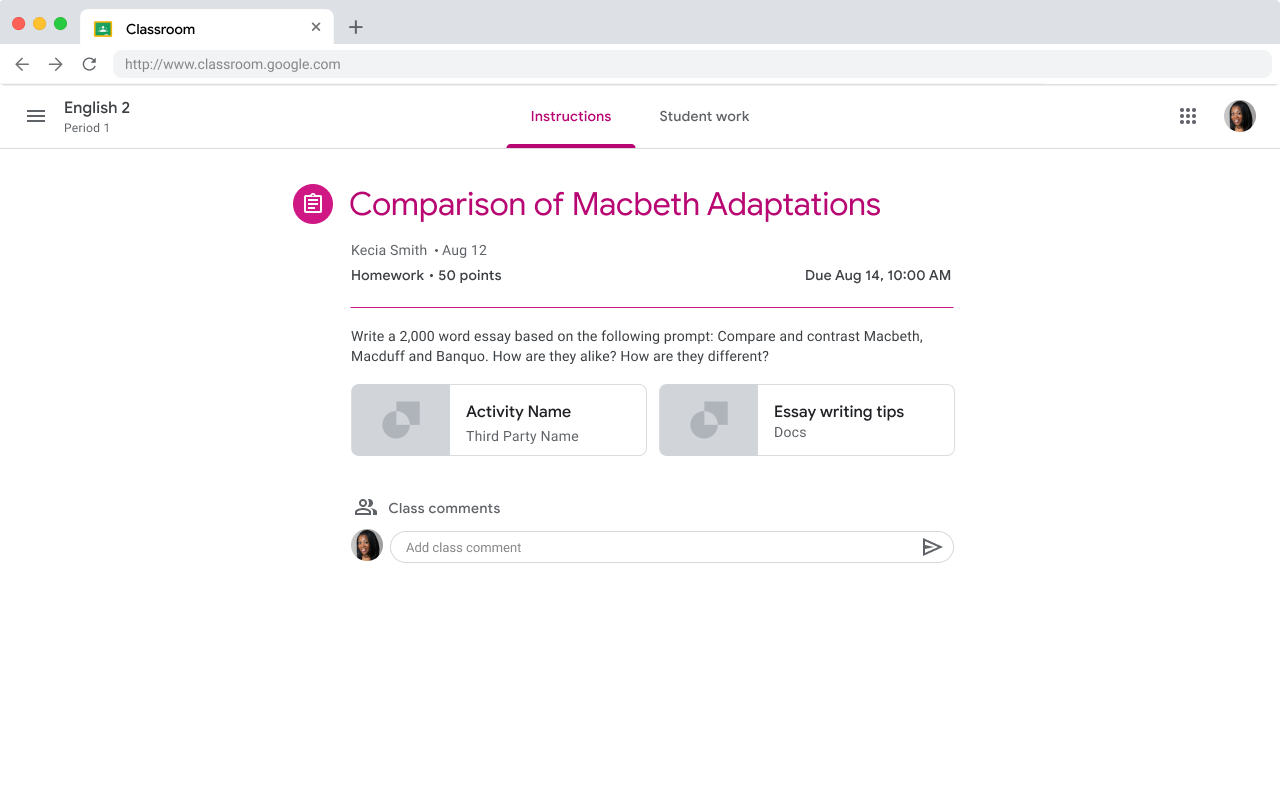 Figura 1. Anteprima di un compito da parte dell'insegnante con due allegati.
Figura 1. Anteprima di un compito da parte dell'insegnante con due allegati.
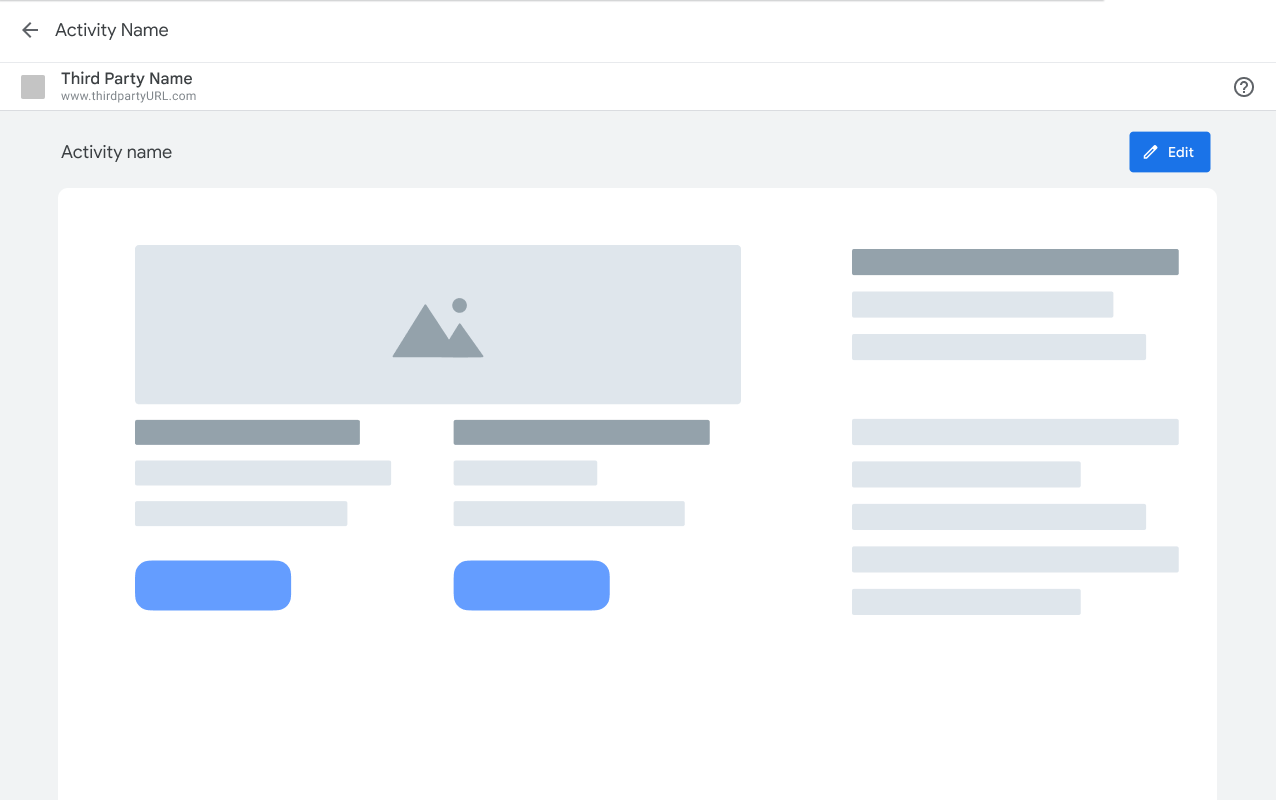 Figura 2. Anteprima di un allegato da parte dell'insegnante nel iframe della visualizzazione insegnante con la possibilità di modificarlo.
Figura 2. Anteprima di un allegato da parte dell'insegnante nel iframe della visualizzazione insegnante con la possibilità di modificarlo.
